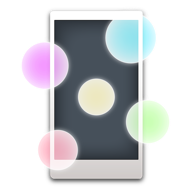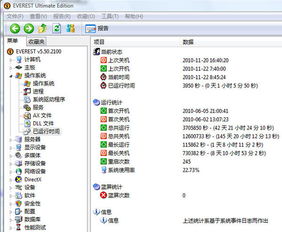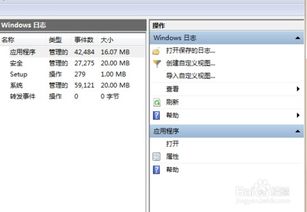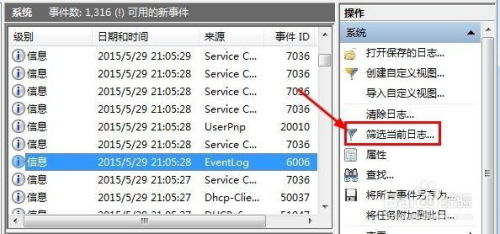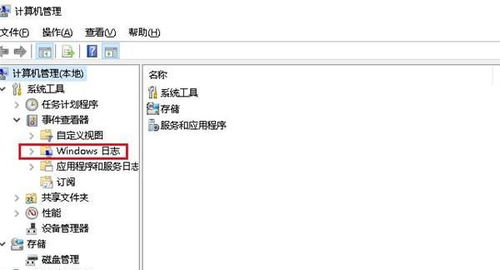轻松掌握:如何查看电脑开机时间与开机时长
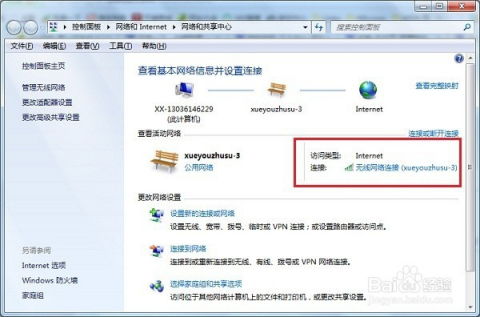
在日常使用电脑的过程中,你是否曾经好奇过自己的电脑从开机到完全启动需要多长时间?或者,你是否想了解在过去的几天、几周甚至几个月里,你的电脑总共开机了多少小时?这些看似微不足道的信息,其实蕴含着不少关于你电脑使用习惯和性能表现的线索。今天,我们就来一起探讨如何轻松查看电脑的开机时间与开机时长,让你对自己的电脑使用状况了如指掌!

一、为什么了解电脑开机时间很重要?
在深入探讨如何查看电脑开机时间之前,我们先来聊聊为什么这个信息如此重要。
1. 性能评估:开机时间是衡量电脑性能的一个重要指标。如果你的电脑开机时间过长,可能意味着系统启动项过多、硬盘性能下降或存在其他影响启动速度的问题。通过了解开机时间,你可以及时发现并解决这些问题,提升电脑的整体性能。
2. 使用习惯:了解电脑的开机时长可以帮助你更好地掌握自己的使用习惯。比如,你是否经常让电脑长时间处于开机状态?是否经常忘记关闭电脑?这些信息对于优化你的使用习惯、节省能源和延长电脑寿命都非常有帮助。
3. 故障排查:在某些情况下,电脑开机时间过长可能是硬件故障或软件冲突的预兆。通过定期查看开机时间,你可以及时发现这些潜在问题,并采取相应的措施进行排查和解决。
二、Windows系统下查看开机时间与开机时长的方法
对于大多数使用Windows系统的用户来说,查看电脑开机时间与开机时长的方法非常多样。下面,我们就来介绍几种常用的方法。
方法一:使用任务管理器
1. 打开任务管理器:你可以通过按下键盘上的“Ctrl+Shift+Esc”组合键或右键点击任务栏并选择“任务管理器”来打开它。
2. 查看开机时间:在任务管理器的“性能”选项卡中,你可以找到一个名为“开机时间”的条目。这个条目会显示你的电脑自上次启动以来的总运行时间。虽然它不会直接告诉你具体的开机时长,但你可以通过计算当前时间与上次关机时间之间的差值来大致估算。
3. 查看启动项:在任务管理器的“启动”选项卡中,你可以看到所有随系统启动的程序。这些程序会占用系统资源并影响开机速度。通过禁用不必要的启动项,你可以缩短电脑的开机时间。
方法二:使用事件查看器
1. 打开事件查看器:你可以通过按下键盘上的“Win+R”组合键打开运行窗口,然后输入“eventvwr.msc”并按回车键来打开事件查看器。
2. 定位系统日志:在事件查看器的左侧窗口中,依次展开“Windows 日志”和“系统”选项。
3. 查找开机事件:在右侧窗口中,你可以看到所有系统事件。为了找到开机事件,你可以在筛选器中输入“6006”和“6005”这两个事件ID。其中,“6006”表示系统关机事件,“6005”表示系统启动事件。通过比较这两个事件的时间戳,你可以计算出电脑的开机时长。
方法三:使用第三方软件
除了上述方法外,你还可以使用第三方软件来查看电脑的开机时间与开机时长。这些软件通常提供了更直观、更详细的统计信息,并且具有一些额外的功能,如启动项管理、系统优化等。以下是一些常用的第三方软件:
鲁大师:这是一款功能强大的系统检测和优化工具。它不仅可以显示电脑的开机时间和开机时长,还可以提供硬件信息、性能测试、温度监控等多种功能。
360安全卫士:这是一款知名的安全软件。除了提供病毒查杀、木马防护等功能外,它还可以显示电脑的开机时间和开机时长,并允许你管理启动项以优化开机速度。
腾讯电脑管家:这也是一款流行的系统管理工具。它提供了硬件检测、软件管理、病毒查杀等多种功能,并且可以显示电脑的开机时间和开机时长。
三、macOS系统下查看开机时间与开机时长的方法
对于使用macOS系统的用户来说,查看电脑开机时间与开机时长的方法同样简单明了。
方法一:使用系统信息
1. 打开系统信息:你可以通过点击屏幕左上角的苹果图标,然后选择“关于本机”->“系统报告”来打开系统信息窗口。
2. 定位电源选项:在系统信息窗口中,找到并点击左侧的“电源”选项。
3. 查看开机时间:在右侧的窗口中,你可以看到一个名为“上次完全充电后的时间”的条目。这个条目会显示你的电脑自上次完全充电以来(包括关机和睡眠状态)的总运行时间。虽然它不会直接告诉你具体的开机时长,但你可以通过计算当前时间与上次关机时间之间的差值以及考虑睡眠时间等因素来大致估算。
方法二:使用终端命令
如果你更喜欢使用命令行工具,你可以通过终端命令来查看电脑的开机时间与开机时长。
1. 打开终端:你可以通过按下键盘上的“Command+空格键”组合键打开Spotlight搜索,然后输入“终端”并按回车键来打开它。
2. 输入命令:在终端中输入以下命令并按回车键:
```bash
last | grep reboot
```
这个命令会显示你的电脑最近几次重启的时间。通过比较这些时间戳,你可以计算出电脑的开机时长。
四、总结
通过上述方法,你可以轻松查看电脑的开机时间与开机时长,并据此优化你的使用习惯和性能表现。无论是Windows系统还是macOS系统,都提供了多种方法来获取这些信息。选择最适合你的方法,开始探索你的电脑使用状况吧!记住,定期查看开机时间并采取相应的优化措施,可以让你的电脑保持最佳状态,为你提供更加流畅、高效的使用体验。
- 上一篇: 仙鹤来:高效养殖秘籍与全面护理指南
- 下一篇: 驱鼠妙策:老鼠最怕什么及有效驱赶方法
-
 如何查看电脑开机时长与系统启动时间资讯攻略11-21
如何查看电脑开机时长与系统启动时间资讯攻略11-21 -
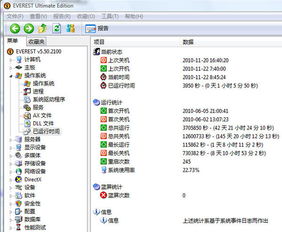 揭秘:轻松掌握你的电脑开机时长!资讯攻略11-25
揭秘:轻松掌握你的电脑开机时长!资讯攻略11-25 -
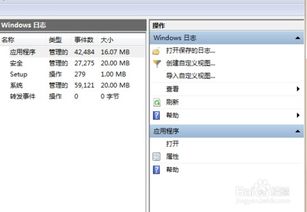 如何查询电脑开机时长资讯攻略11-25
如何查询电脑开机时长资讯攻略11-25 -
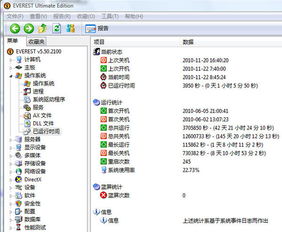 揭秘!轻松掌握查看电脑开机时间的小技巧资讯攻略11-25
揭秘!轻松掌握查看电脑开机时间的小技巧资讯攻略11-25 -
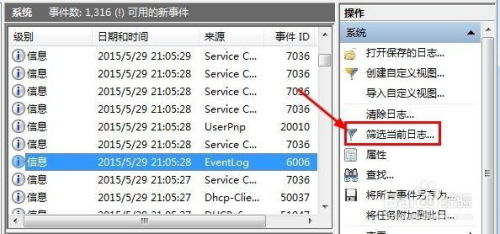 如何查看计算机的开机时间?资讯攻略11-25
如何查看计算机的开机时间?资讯攻略11-25 -
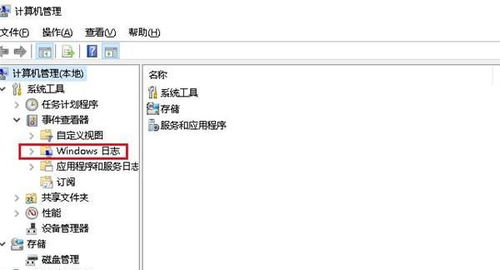 Win10系统中查询与查看电脑开机时间的方法资讯攻略12-01
Win10系统中查询与查看电脑开机时间的方法资讯攻略12-01